El teléfono móvil lo utilizamos para cantidad de cosas pero principalmente para comunicarnos. Las aplicaciones de mensajería instantánea como WhatsApp o de redes sociales como Facebook se encuentran entre nuestras principales formas de comunicación.
Por su parte las llamadas telefónicas han pasado en muchas ocasiones a un segundo plano, pero siguen siendo una parte vital de la comunicación. Estas llamadas pueden ser en ocasiones molestas y es por ello que iPhone permite el bloqueo de números en cuanto a llamadas a sms como puede ser el caso de número comerciales. En el caso de no querer bloquear el número podemos rechazar esta llamada o desviarla si lo consideramos necesario.
Otra de las funciones que más aclaman los usuarios de los teléfonos móviles es la posibilidad de grabar las llamadas telefónicas. Esto puede resultar necesario en diferentes ocasiones, pero siempre hemos de tener en cuenta que si grabamos una llamada sin que el receptor lo sepa y nos de su consentimiento, estaremos actuando de manera ilegal.
Dicho esto, la mayoría de nosotros cuando pensamos en grabar una llamada desde nuestro iPhone pensamos en hacerlo por medio de una app. Esto puede ser una buena opción, pero existe otra posibilidad que es haciéndolo mediante el buzón de voz.
Se trata de un truco que va a permitirnos poder utilizar este servicio para grabar cualquier llamada telefónica y posteriormente compartirla la grabación en el caso de que sea necesario mediante un archivo de audio. Mostramos primero video con todos los pasos y luego en texto, recomendamos visualizar las dos formas del tutorial.
Los pasos que debemos seguir son los que se explican a continuación.
Lo primero que debemos hacer es tener nuestro propio número configurado en nuestro teléfono, es decir, registrar nuestro número en la agenda. En nuestro ejemplo hemos puesto “Mi número”.
Una vez hecho esto, tenemos que realizar la llamada al número el cual queremos grabar la llamada o esperar a que nos llamen. Una vez que esta llamada se está produciendo, debemos seleccionar el icono de “+” situado en la parte inferior del teléfono para “añadir llamada”.
A continuación debemos realizar llamada a nosotros mismos, es decir, al contacto que hemos registrado con nuestro propio número para que la llamada se emita a nuestro buzón de voz. Durante este proceso la persona que se encuentre al otro lado del teléfono habrá quedado en espera.
Lo siguiente que debemos hacer es fusionar ambas llamadas. Para ello debemos dirigirnos de nuevo a la parte inferior de la pantalla de nuestro iPhone y seleccionar “fusionar llamada”
Una vez que las llamadas han sido fusionadas volveremos a tener contacto con la otra persona y lo que empecemos a hablar en ese mismo momento empezará a quedar grabado como un mensaje en nuestro buzón de voz.
Una vez que finalice esta llamada, podemos acceder a nuestro buzón de voz y escuchar este mensaje. Para poder compartirlo tenemos que activar el buzón visual de iPhone. Veremos cómo ha quedado registrada en formato de grabación de voz.
En el caso de que necesites enviar esta grabación a tu correo, WhatsApp etc, vas a encontrar las opciones disponibles si seleccionas el icono de compartir dentro de la misma grabación.
Selecciona tu país, aparecerán las operadoras y si ves que aparece en la que busques esta característica: "Buzón de voz visual" será compatible con activar este tipo de buzón de voz.
Cómo hemos visto es muy fácil y útil usar esta opción para grabar llamadas iPhone, pero si no es válido para tu compañía de teléfono activar el buzón, aquí os dejamos otras buenas opciones para poder grabarlas.

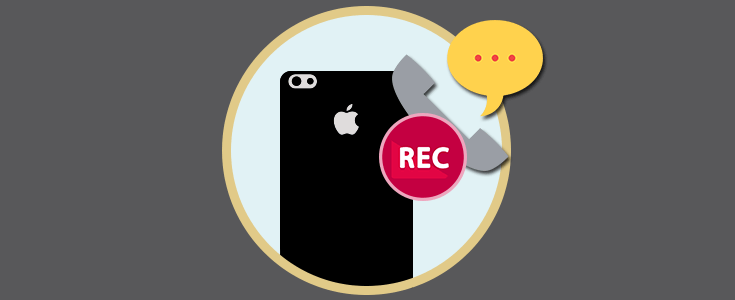
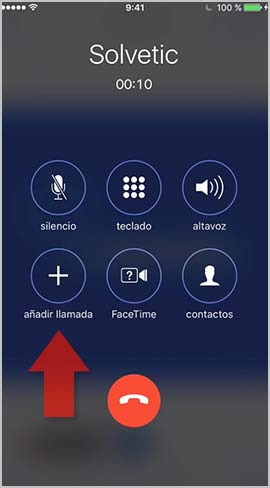
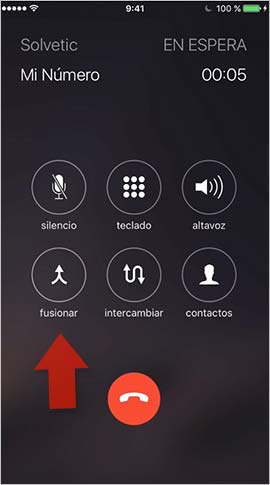
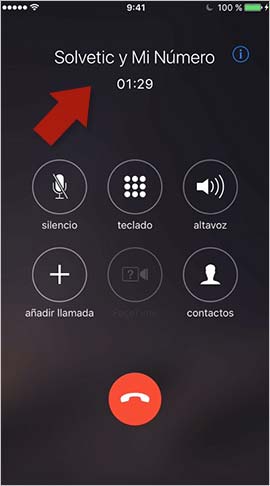
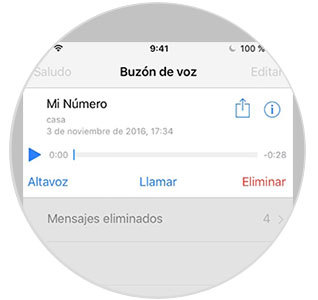
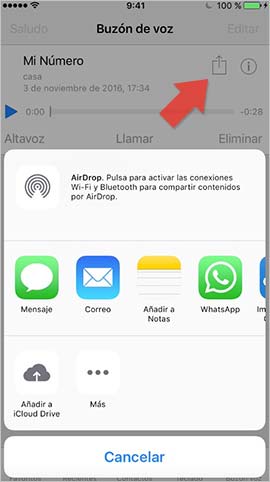


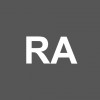









Sin palabras. lo he probado y es cierto. Es un truco impresionante, se graba a la perfección y te los puedes enviar en formato m4u de sonido vía mail. Es sencillo y además vale para llamadas entrantes y salientes. Os he dado un compartido y 5 estrellas.